مرحله ۱
با کلیدهای میانبر Ctrl+N یک سند جدید با ابعاد ۱۲۰۰ در ۸۰۰ پیکسل ایجاد کنید.
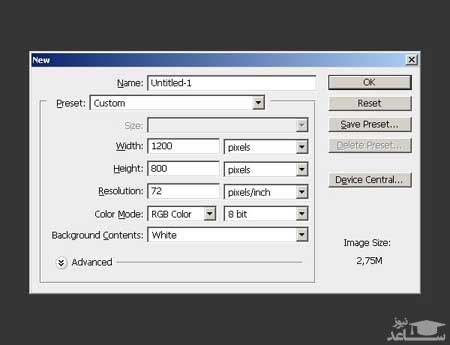
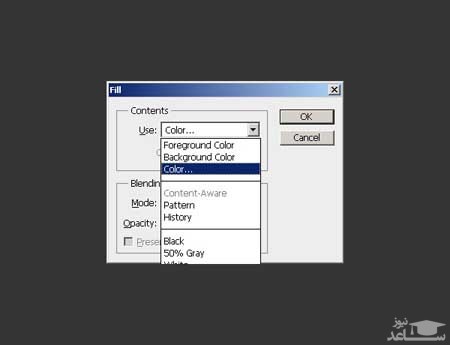
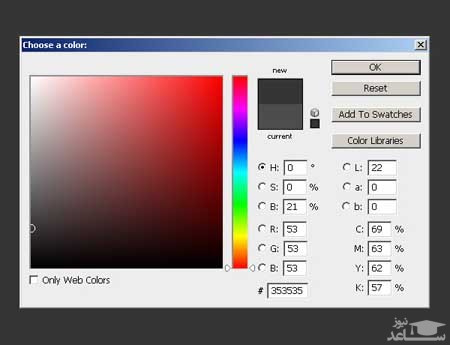
ابزار Type را انتخاب کنید و متن مورد نظرتان را تایپ کنید من در اینجا از فونت Athletic M54 استفاده کرده ام. رنگ آن متن در حال حاضر مهم نیست.
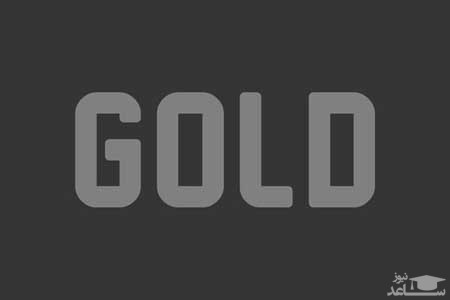
روی لایه متن کلیک راست کرده و گزینه blending option را انتخاب کنید سپس مقادیر را همانند زیر تغییر دهید.
Inner Shadow:
Color: fbf504
Blend Mode: Normal
Opacity: 100%
Angle: 120 degrees
Distance: 0px
Choke: 100px
Size: 3px
Noise: 0%
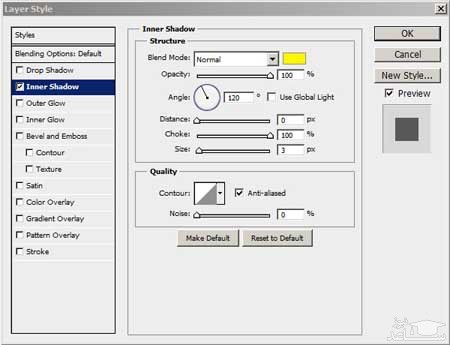
Color: bd6401
Blend Mode: Normal
Opacity: 100%
Noise: 0%
Technique: Softer
Spread: 100px
Size: 3px
Range: 50%
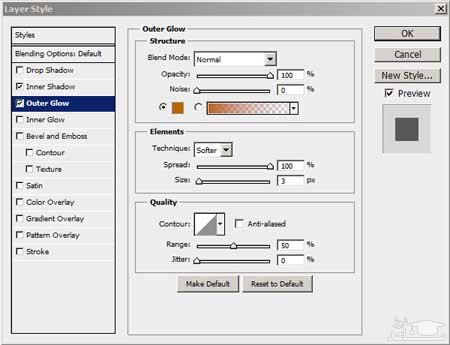
Color: 876a00
Blend Mode: Multiply
Opacity: 23%
Noise: 0%
Technique: Precise
Source: Edge
Choke: 100px
Size: 7px
Range: 50%
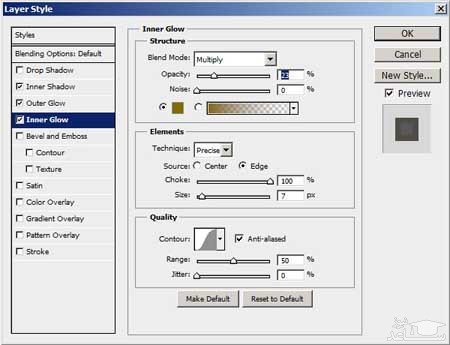
Style: Pillow Emboss
Technique: Smooth
Depth: 800px
Direction: Up
Size: 9px
Soften: 0px
Higlight Mode: b9a56e Screen 20%
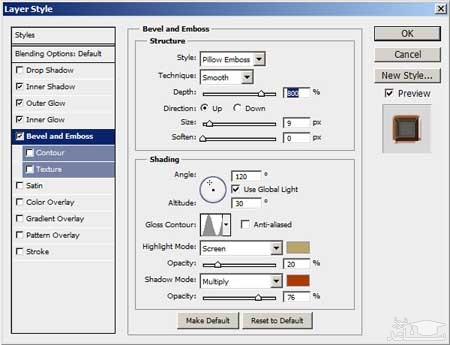
Gradient Overlay:
Blend Mode: Normal
Opacity: 100%
Gradient Ranging From: a72f00 to ffd200
Style: Reflected
Angle: 90 degrees
Scale:102
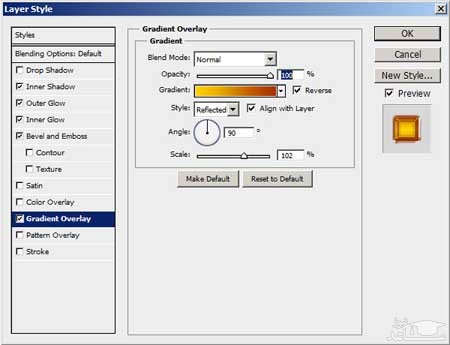
Satin:
Blend Mode: Normal
Color: cd9600
Opacity: 52%
Angle: 19 degrees
Distance: 12px
Size: 14px
Contour: Invert
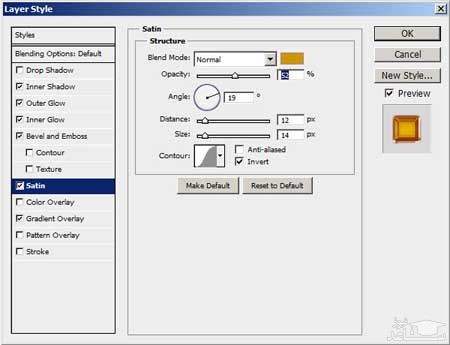

اکنون روی لایه کلیک راست کرده و گزینه Convert to Smart object را بزنید.
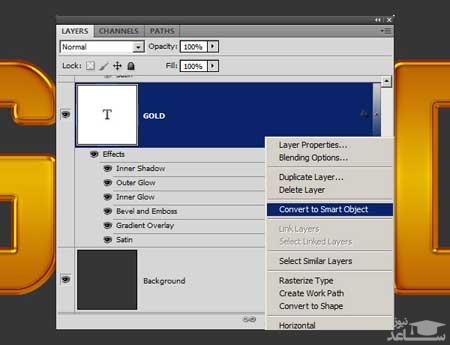
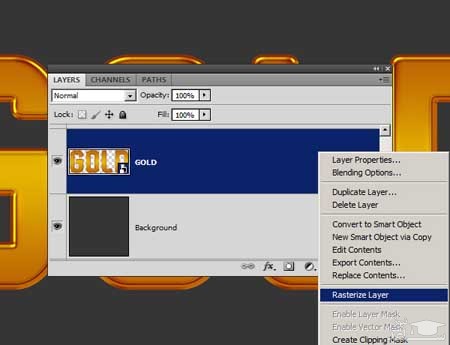
سه بار Ctrl+J را بزنید تا از لایه سه بار کپی گرفته شود.
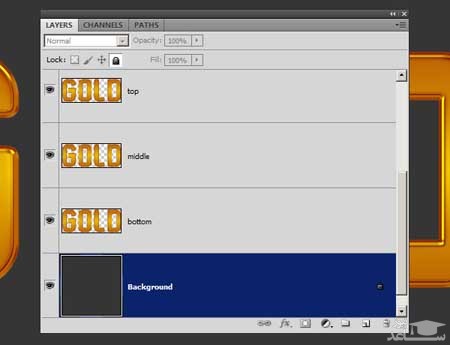

لایه وسطی را انتخاب کرده و به منوی Filter -> Blur -> Motion Blur بروید در پنجره باز شده مقادیر زیر را تغییر دهید.
Angle: 90 degrees
Distance: 20px
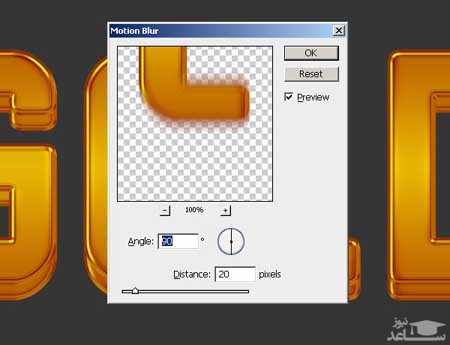

پس از آن کلیدهای میانبر Ctrl+J را ۱۵ بار بزنید و سپس تمامی لایه ها را انتخاب کنید و کلید های میانبر Ctrl+E را بزنید تا لایه ها با هم ترکیب شوند.
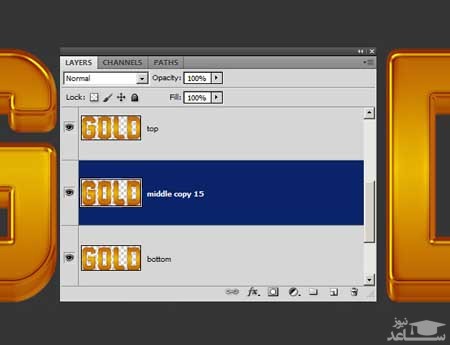
حال روی این لایه ادغام شده کلیک راست کرده و گزینه blendiong option را بزنید و سپس مقادیر آن را همانند زیر تغییر دهید.
Color: 000000
Blend Mode: Multiply
Opacity: 22%
Angle: 90 degrees
Distance: 32px
Spread: 26px
Size: 29px
Noise: 0%
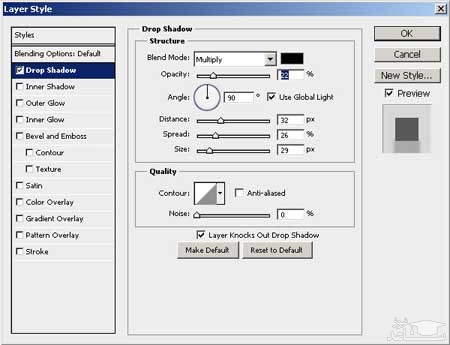
Inner Shadow:
Color: 000000
Blend Mode: Multiply
Opacity: 22%
Angle: -90 degrees
Distance: 21px
Choke: 0px
Size: 38px
Noise: 0%
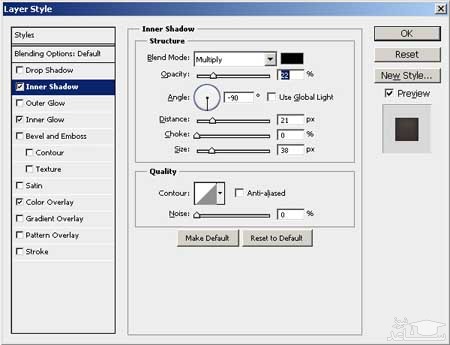
Color: 000000
Blend Mode: Multiply
Opacity: 25%
Noise: 0%
Technique: Softer
Source: Edge
Choke: 0px
Size: 10px
Range: 50%
Jitter: 0%
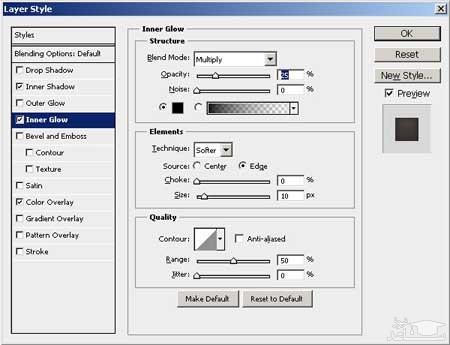
Color: 903300
Blend Mode: Multiply
Opacity: 27%
تصویر شما اینگونه خواهد شد.

لایه “bottom” را انتخاب کرده و سپس تنظیمات لایه را همانند زیر انجام دهید.
Color: 000000
Blend Mode: Multiply
Opacity: 49%
Angle: 90 degrees
Distance: 3px
Spread: 0px
Size: 8px
Noise: 0%
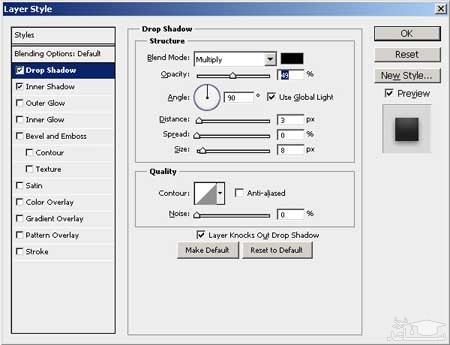
Color: 000000
Blend Mode: Multiply
Opacity: 66%
Angle: -90 degrees
Distance: 21px
Spread: 0px
Size: 38px
Noise: 0%
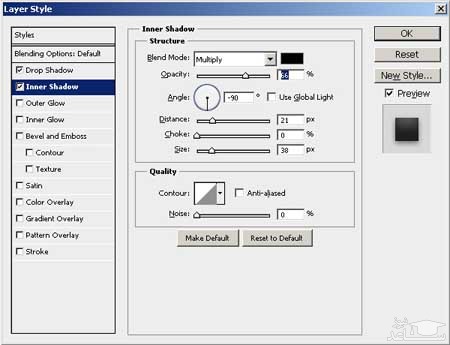
تصویر rock texture را در پیش زمینه کار قرار دهید.
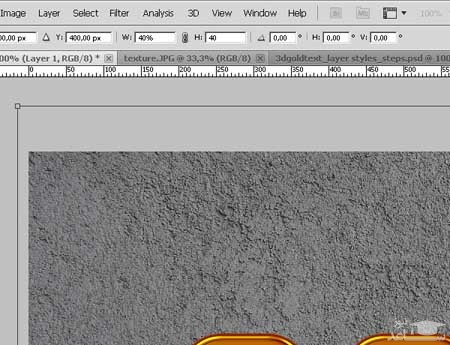
تنظیمات لایه را همانند زیر اینجام دهید.
Gradient Overlay
Blend Mode: Linear Burn
Opacity: 44%
Gradient Ranging From: a3a3a3 to 000000
Style: Radial
Angle: -180 degrees
Scale:150%
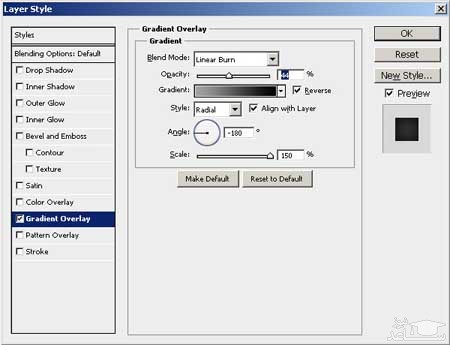
Amount: 50%
Radius: 0.7px
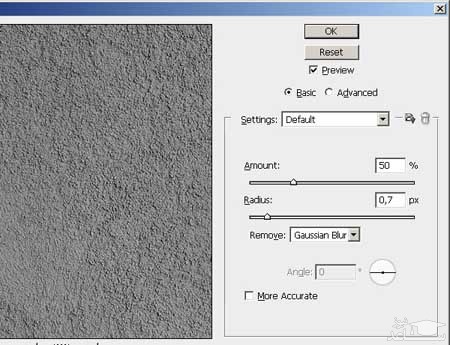



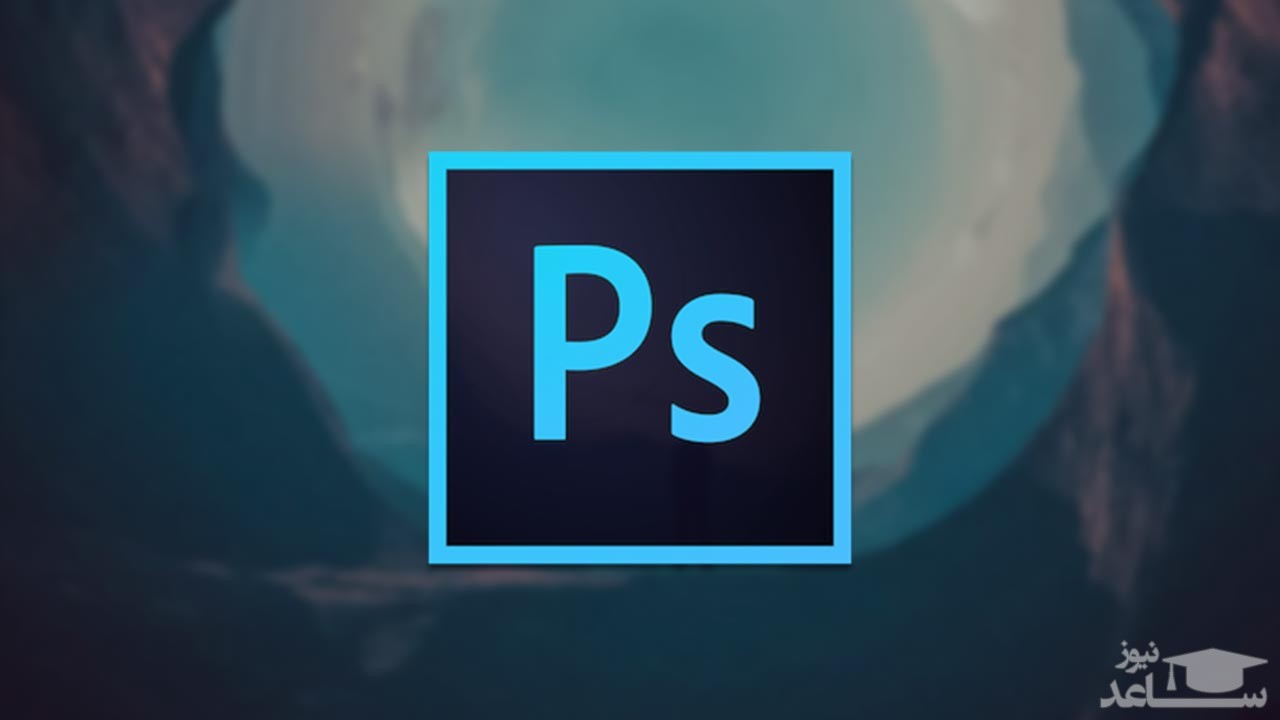
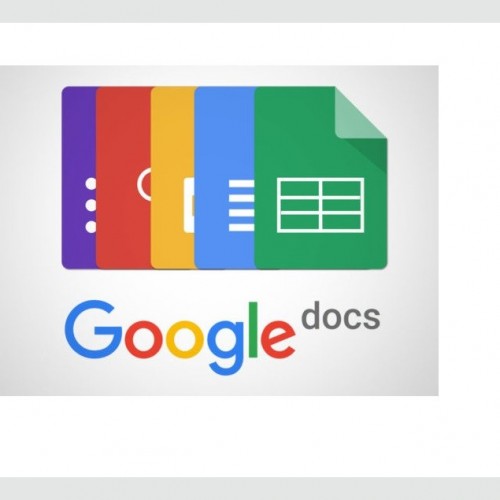 آموزش ایجاد فهرست در Google Docs
آموزش ایجاد فهرست در Google Docs
































































